Réaliser un organigramme est un excellent moyen de représenter une organisation complexe en une structure simple et compréhensible. Ce guide vous indiquera les étapes à suivre dans le processus de création de votre propre organigramme sur le support de votre choix. Vous apprendrez à réaliser un organigramme dans Lucidchart, un outil basé sur le Cloud et conçu spécialement pour la création d'organigrammes.
Temps de lecture : 5 min
Vous voulez créer votre propre organigramme gratuitement ? Essayez Lucidchart. C’est une solution rapide, facile et complètement gratuite.
Démarrer avec Lucidchart
Tout d'abord, créez un compte Lucidchart gratuit et sans engagement. Une fois votre compte créé, ouvrez un document vierge pour démarrer.
Activer les bibliothèques de formes
Dans un nouveau diagramme vierge, la première chose à faire est d'activer la bibliothèque de formes « Organigrammes ». Pour cela, cliquez sur le bouton « Ajouter des formes » sur la partie gauche de votre écran et vérifiez que « Organigrammes » est coché.
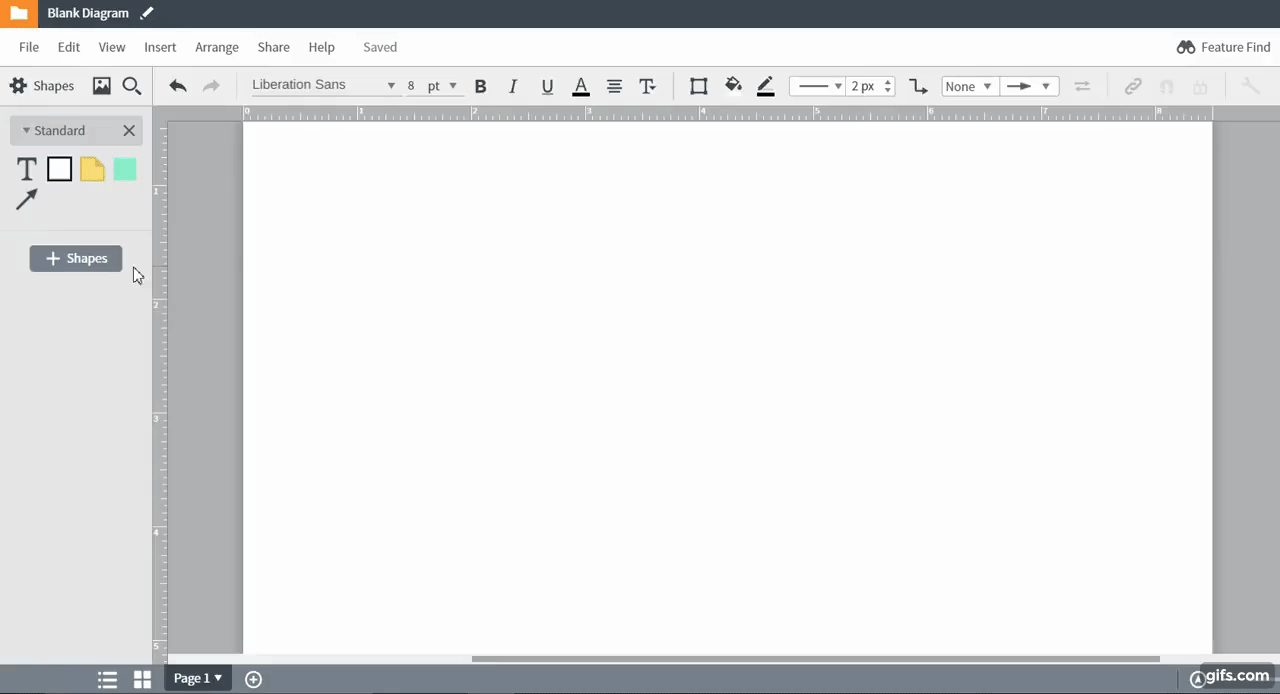
Créer un organigramme
Les organigrammes sont conçus pour organiser et gérer les hiérarchies dans les entreprises, les institutions, les services et même au sein des familles. En créant un organigramme, la structure organisationnelle de votre organisation devient plus claire et les flux de travail gagnent en efficacité.
1. Organiser votre contenu
Chaque forme dans un organigramme représente une personne qui fait partie d'un système complexe. La première étape est donc d'identifier les personnes. Nous vous recommandons de commencer par les niveaux supérieurs de l'organisation et de descendre échelon par échelon. Vous pouvez par exemple commencer avec le PDG et noter les personnes qui dépendent directement de lui. Continuez à explorer la structure organisationnelle de votre organisation jusqu'à ce que vous ayez toutes les personnes en tête pour créer votre organigramme.
2. Ajouter des formes et tracer des lignes
La façon la plus simple de construire votre organigramme est d'ajouter manuellement des formes d'organigramme dans la zone de travail de Lucidchart. Glissez-déposez des formes sélectionnées dans le menu de gauche, puis connectez-les en faisant glisser le point de couleur rouge qui apparaît lorsque vous faites passer votre curseur au-dessus des formes.
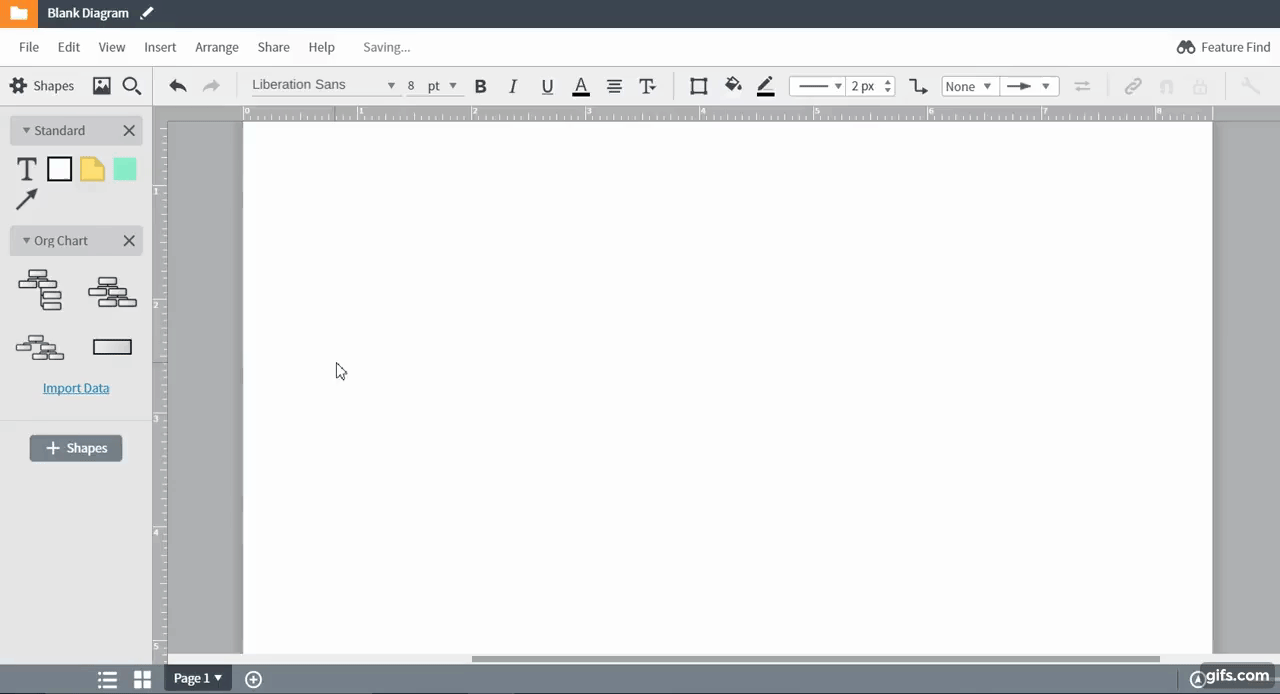
3. Ajouter des informations aux formes
Après avoir ajouté vos formes, vous pouvez gérer les informations incluses dans chacune d'entre elles en cliquant sur l'icône d'engrenage et en saisissant les informations dans les champs appropriés. Ajustez la disposition des formes et choisissez quels champs doivent être visibles dans ce même menu.

Vous voulez créer votre propre organigramme gratuitement ? Essayez Lucidchart. C’est une solution rapide, facile et complètement gratuite.
Créer un organigramme en ligneComment automatiser la création d'un organigramme grâce à l'importation de données
Pour une expérience plus robuste, vous pouvez aussi importer les informations souhaitées plutôt que de créer manuellement votre organigramme. Pour gagner du temps, Lucidchart possède une fonctionnalité intégrée qui vous permet de créer automatiquement votre organigramme.
Veuillez noter que la fonctionnalité d'importation des données n'est disponible que si vous disposez d'un compte payant.
Organiser les données sur une feuille de calcul
Pour créer automatiquement votre organigramme, vous devez tout d'abord inclure toutes les informations souhaitées sur une feuille de calcul. N'oubliez pas d'enregistrer votre fichier au format CSV. Nous vous recommandons d'inclure les champs suivants :
-
Nom
-
Identifiant des employés
-
Service
-
Poste
-
Téléphone
-
Courriel
-
Supérieur

Importer vos données dans Lucidchart
Une fois votre feuille de calcul créée, vous pouvez importer les données dans Lucidchart en cliquant sur le bouton « Importer les données » situé sous les formes d'organigramme à gauche de votre écran.

Suivez ensuite les instructions pour créer votre organigramme. Lucidchart importera et organisera automatiquement les données à partir de votre fichier CSV. Vous gagnerez à la fois du temps et de l'énergie.

Si vous avez besoin d'aide supplémentaire, lisez notre explication sur l'importation et la mise en forme des données pour les organigrammes dans Lucidchart.
Comment mettre en forme un organigramme
Pour que votre organigramme soit visuellement attrayant, faites des essais avec les différentes polices, tailles de police et couleurs disponibles. Pour compléter la personnalisation de votre organigramme, cliquez simplement sur une forme et modifiez ses propriétés dans le menu du haut.
Si vous préférez standardiser le style de vos formes, commencez par appliquer le style souhaité à une forme. Ensuite, utilisez l'outil Thème pour appliquer la même mise en forme au reste de votre diagramme.

Après avoir appliqué un style à une première forme, ouvrez le menu Thèmes situé sur la droite de votre écran. Sélectionnez ensuite la forme à laquelle vous avez appliqué le style, puis cliquez sur le bouton « Définir comme style par défaut ». À partir de maintenant, le style sera appliqué à toutes les nouvelles formes. Pour appliquer ce style aux formes déjà existantes, cliquez sur le bouton « Appliquer à toutes les formes ». Le thème sera appliqué à l'ensemble de votre organigramme.
 Pour continuer à apporter des modifications aux formes de votre organigramme, utilisez le menu Formes avancées en cliquant sur l'icône d'engrenage et en ajustant les paramètres selon vos besoins.
Pour continuer à apporter des modifications aux formes de votre organigramme, utilisez le menu Formes avancées en cliquant sur l'icône d'engrenage et en ajustant les paramètres selon vos besoins.Tirez le meilleur parti de vos organigrammes
Bien que les organigrammes soient principalement utilisés pour visualiser les hiérarchies, ils contiennent souvent bien plus que de simples informations hiérarchiques. Les organigrammes peuvent être un excellent moyen de stocker des détails spécifiques aux employés, comme leur numéro de téléphone, leur lieu de travail ou leur équipe scrum. Ceci étant, il faut un bon moyen d'accéder à ces informations et de les visualiser. C'est là qu'intervient la vue de groupe de Lucidchart.
Avec la vue de groupe, vous pouvez organiser votre organigramme en fonction de facteurs non hiérarchiques. Vous pouvez, par exemple, choisir de visualiser les membres de votre organisation par équipe, par lieu ou par ID de superviseur. Lucidchart vous aide à visualiser ces informations en générant un nouveau diagramme facile à comprendre à partir de votre organigramme - ce nouveau diagramme n'est pas organisé par hiérarchie, mais selon un critère de votre choix.
Pour utiliser la vue de groupe, suivez les étapes ci-dessous :
- Ouvrez le panneau de données de l'organigramme en double-cliquant sur une forme de votre organigramme.
- Cliquez sur "Mise en page" et sélectionnez "Créer une vue de groupe" dans le menu déroulant.
- Cliquez sur "Choisir un champ". Dans la liste déroulante, sélectionnez le point de données sur lequel vous voulez vous concentrer.
- Cliquez sur "Créer une vue de groupe", et vous êtes prêt !
Lucidchart crée automatiquement un nouveau diagramme - situé sur un nouvel onglet - organisé en fonction du champ que vous avez sélectionné (localisation, par exemple).